Voit olla varma, että Discordin integrointi avaa useita uusia ominaisuuksia
- Discordin käyttäminen Xboxissa voi epäilemättä tehdä pelaajien viestinnästä tehokkaampaa.
- Discordin käyttö Xboxilla tarkoittaa nauttimista a virtaviivaisempi äänikokemus, se on jotain, joka sinun on tiedettävä alusta alkaen.
- Tämä viesti näyttää vaiheet, joita on noudatettava käyttääksesi Discordia Xboxissa.
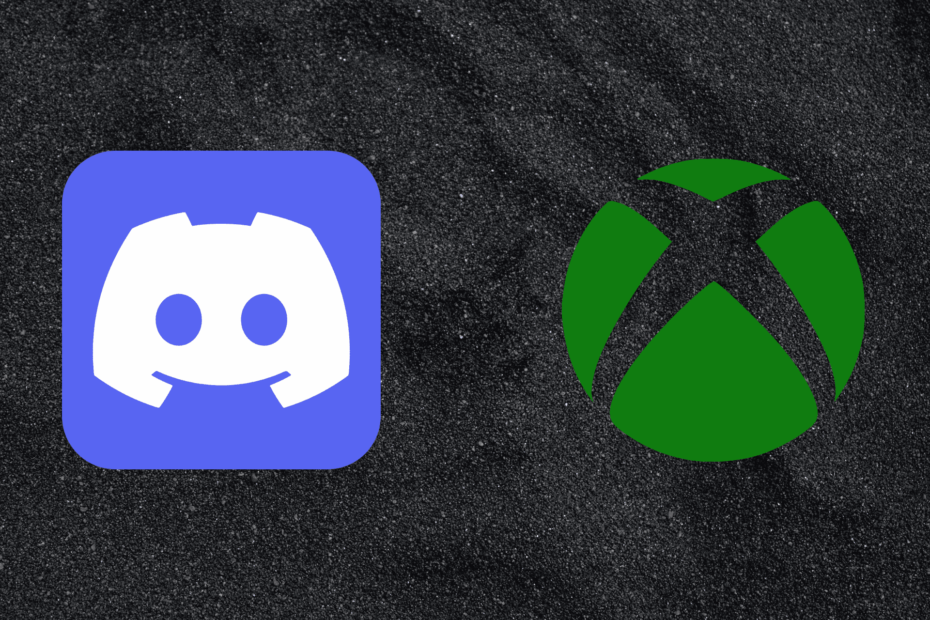
XASENNA NAPSAUTTAMALLA LATAA TIEDOSTOA
Tämä ohjelmisto korjaa yleiset tietokonevirheet, suojaa tiedostojen katoamiselta, haittaohjelmilta ja laitteistovioista ja optimoi tietokoneesi parhaan mahdollisen suorituskyvyn saavuttamiseksi. Korjaa PC-ongelmat ja poista virukset nyt kolmessa helpossa vaiheessa:
- Lataa Restoro PC Repair Tool joka tulee Patented Technologiesin mukana (patentti saatavilla tässä).
- Klikkaus Aloita skannaus löytääksesi Windows-ongelmia, jotka voivat aiheuttaa tietokoneongelmia.
- Klikkaus Korjaa kaikki korjataksesi tietokoneesi turvallisuuteen ja suorituskykyyn vaikuttavia ongelmia.
- Restoron on ladannut 0 lukijat tässä kuussa.
Discord on ilmainen ääni-, video- ja tekstichat-sovellus, jota miljoonat ihmiset käyttävät puhuakseen ja viettääkseen aikaa yhteisönsä ja ystäviensä kanssa. Sitä voidaan käyttää moniin asioihin, mukaan lukien taiteeseen, projekteihin, perhematkoihin ja terveydenhuoltoon.
Monet käyttäjät ovat kysyneet Discordin käyttämisestä Xboxissa. Kuten tiedämme, Discord voidaan nyt integroida tähän alustaan Xboxin verkkopalvelujen salliessa. Discordin käyttö voi epäilemättä tehdä pelaajien viestinnästä vahvempaa.
Jatka tämän viestin lukemista saadaksesi tietää, kuinka voit käyttää Discordia Xboxissa.
Voitko käyttää Discordia Xboxissa?
Käyttäjät voivat käyttää Discordia pitääkseen yhteyttä ystäviin ja yhteisöihin. Voit keskustella kenen tahansa kanssa Discord Xbox Series X: ssä äänikanavien tai ryhmäpuheluiden kautta.
Discordin integroiminen avaa uusia ominaisuuksia, kuten pelin sisäisen äänichatin, vaihtamisen keskustelujen välillä jne. Voit myös nähdä, kuka on puhelussa, säätää ääntä ja saada virtaviivaisemman äänikokemuksen.
Kuinka saan Discordin Xboxille?
1. Kirjaudu Discord-tilillesi
Aloita ensin kirjautumalla Discord-tilillesi. Avaa Discord-verkkosivu tai sovellus, anna kirjautumistietosi ja napsauta Kirjaudu sisään.
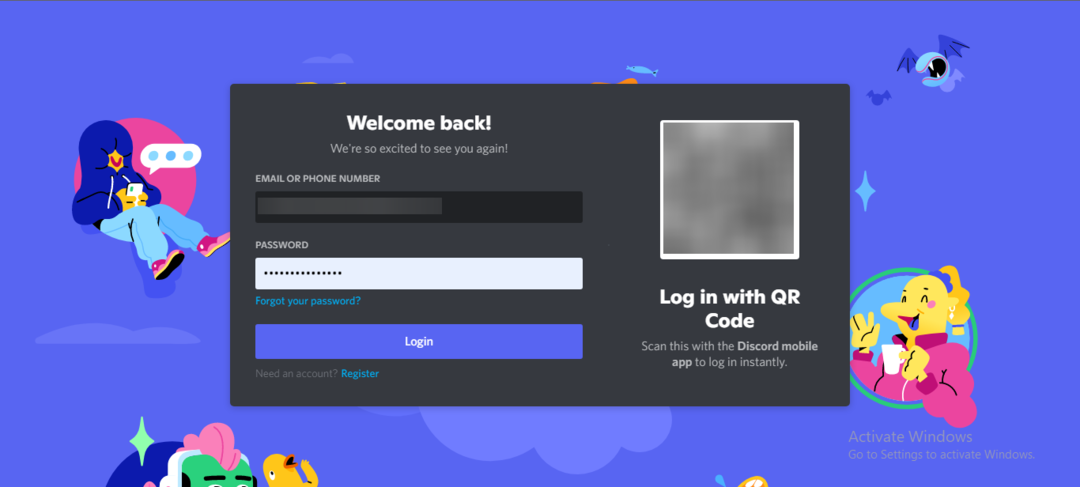
Oletetaan, että sinulla ei ole sellaista luo Discord-tili. Voit tehdä sen poimimalla käyttäjätunnuksen ja salasanan. Kun olet syöttänyt kaikki tunnistetiedot, Discord lähettää sähköpostin rekisteröityyn sähköpostiosoitteeseen vahvistaakseen sen.
Useat käyttäjät valittavat Ristiriita aiheuttaa korkeaa suorittimen käyttöä. Voit olla varma, että oppaamme näyttää, mitä tehdä, jos näin tapahtuu.
- 10 parasta Discordin soundboardia vuonna 2022 [Gaming, YouTube]
- Discordin mykistystä ei voi poistaa selaimessa: 4 tapaa korjata se nopeasti
- Discordissa ei ole ääntä selaimessa: 3 nopeaa tapaa korjata se
- Discord aiheuttaa korkeaa suorittimen käyttöä: 4 tapaa korjata se vuonna 2022
- 3 tapaa korjata Bios-virhe DayZ: ssä [Quick Solutions]
2. Linkitä Discord Xboxiin
- Avaa Discord-sovellus laitteessasi.
- Klikkaa Yhteisö ja valitse Tilin asetukset.
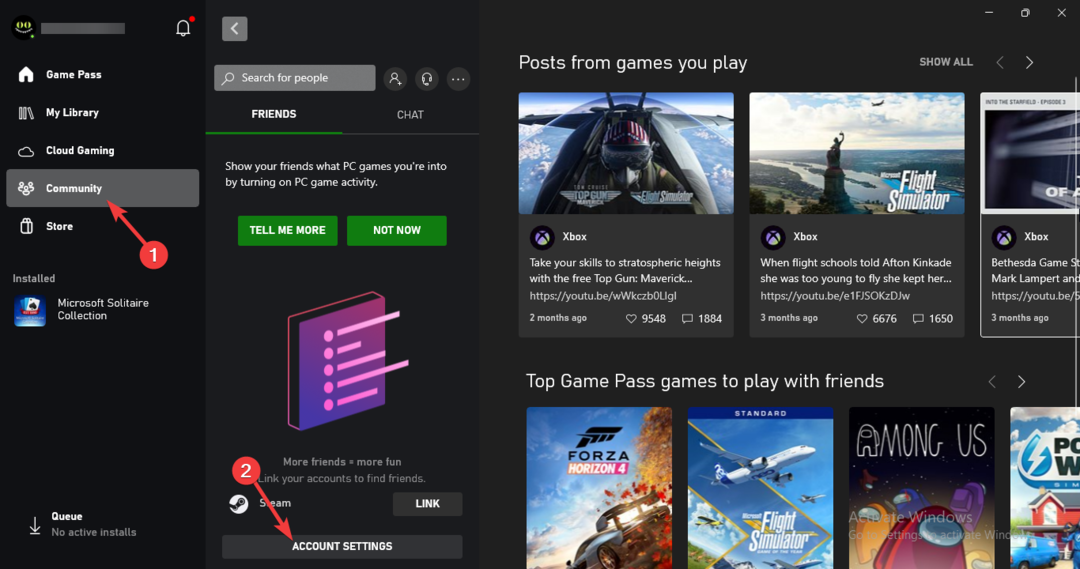
- Vieritä alas ja napsauta Linkki Discordin vieressä.
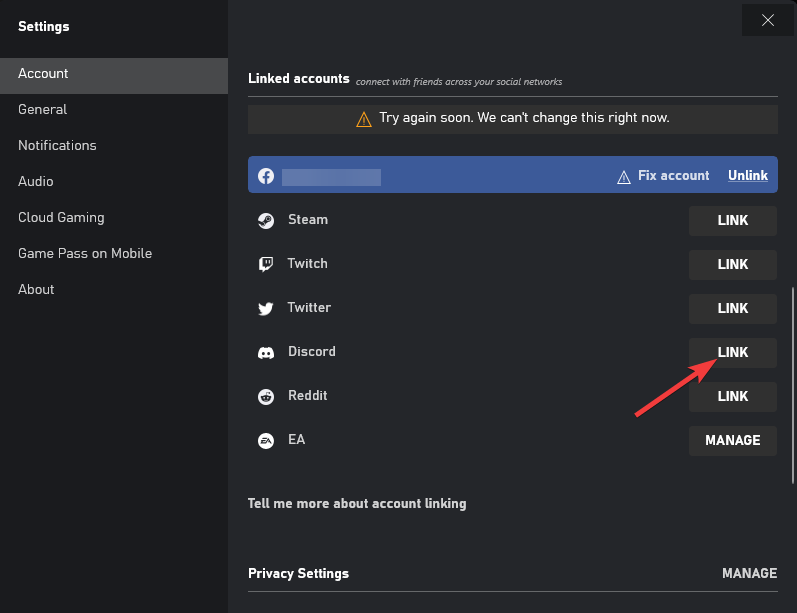
- Sinut ohjataan nyt sivulle, joka pyytää sinua valtuuttamaan Xboxin käyttämään Discord-tiliäsi.
- Klikkaa Valtuuta, ja se on tehty.
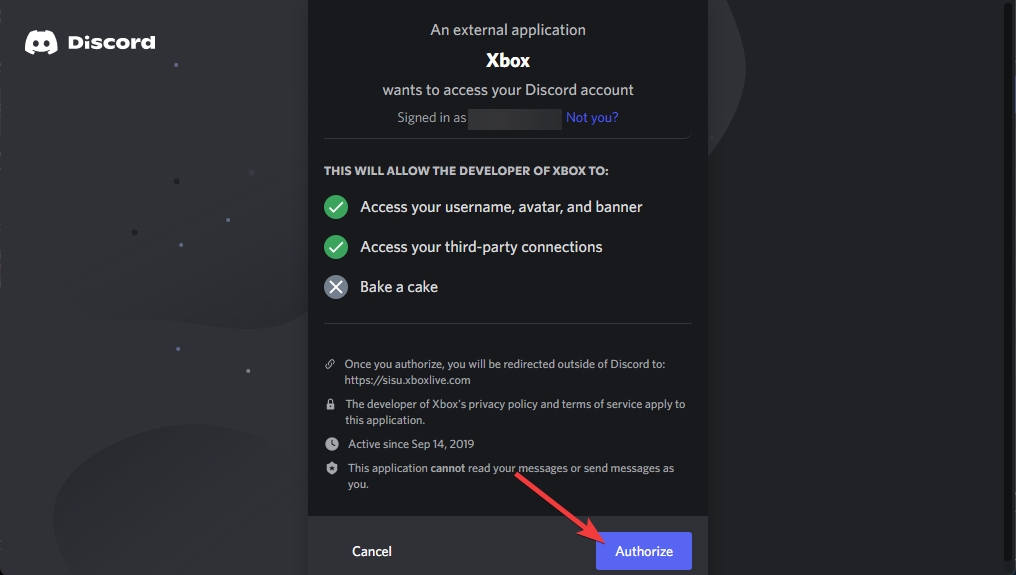
3. Nauti integraatiosta
Näyttää hyvältä, että molemmat profiilisi on linkitetty toisiinsa. Tämän integroinnin käyttö on kuitenkin vähäistä. Integraatio on nyt saatavilla vuosia, eikä voi sanoa, voisiko tilanne parantua.
Siitä huolimatta Discordin runsas Xbox-läsnäolo auttaa edelleen koordinoimaan peliistuntojasi. Kuten tiedämme, viestintä on valtava osa sitä, miksi Discord sai suosionsa. Silti käyttäjät voivat kohdata virheitä käyttäessään tätä monialustaista integraatiota.
Näin voit käyttää Discordia Xboxissa. Toivomme, että yllä mainitut vaiheet auttoivat sinua.
Jos sinulla on edelleen ongelmia, kommentoi alla. Olemme innokkaita kuulemaan sinusta.
 Onko sinulla edelleen ongelmia?Korjaa ne tällä työkalulla:
Onko sinulla edelleen ongelmia?Korjaa ne tällä työkalulla:
- Lataa tämä PC Repair Tool arvioitiin erinomaiseksi TrustPilot.comissa (lataus alkaa tältä sivulta).
- Klikkaus Aloita skannaus löytääksesi Windows-ongelmia, jotka voivat aiheuttaa tietokoneongelmia.
- Klikkaus Korjaa kaikki korjata Patented Technologies -ongelmia (Eksklusiivinen alennus lukijoillemme).
Restoron on ladannut 0 lukijat tässä kuussa.


